
Táblázat létrehozása a Mac gép Numbers alkalmazásában
Táblázat készítésekor első lépésként kiválaszthat egy üres sablont, amelyhez táblázatokat, diagramokat, szövegeket és egyéb objektumokat adhat hozzá, vagy kiválaszthat egy előre kialakított sablont, amely helyőrző elemeket, például szövegeket és képeket tartalmaz. Ezek a sablonok, amelyek személyes pénzügyi, üzleti és oktatási célokra készültek, remek kiindulópontként szolgálnak, és tetszés szerint módosíthatók.
Táblázat létrehozása
A Numbers megnyitásához kattintson a Numbers ikonjára a Dock vagy a Launchpad területén, illetve az Alkalmazások mappában.
Ha a sablonválasztó (lásd alább) nem jelenik meg, kattintson az Új dokumentum lehetőségre a párbeszédpanel bal alsó sarkában. Tartsa lenyomva az Alt billentyűt, és válassza a Fájl > Új menüpontot (a képernyő tetején található Fájl menüben).
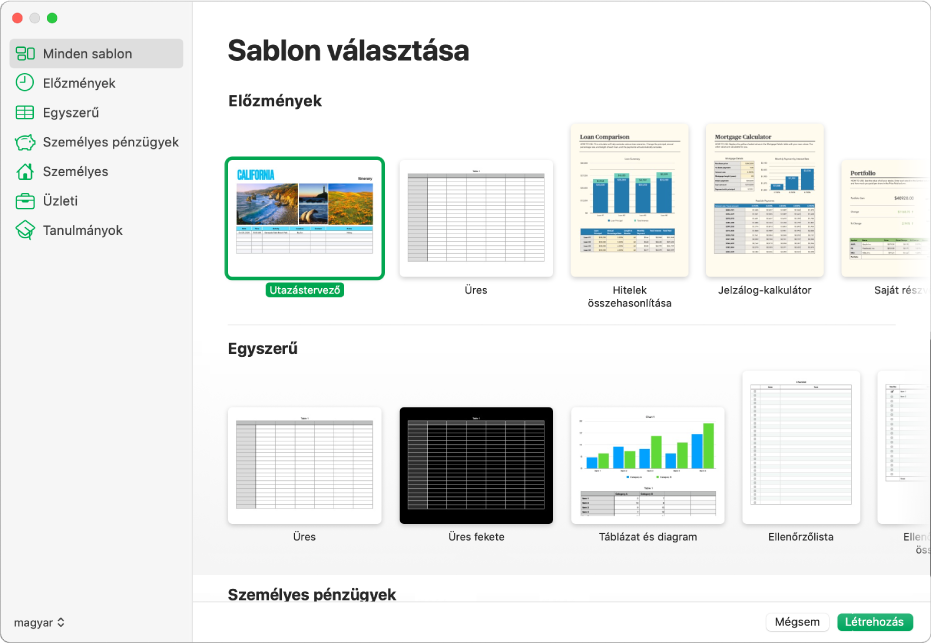
Megjegyzés: Ha azt szeretné, hogy egy másik nyelv szokásai szerint lehessen formázni a táblázatokban és a diagramokban lévő adatokat, akkor válassza ki a kívánt nyelvet a bal alsó sarokban, mielőtt kiválaszt egy sablont. Lásd: Táblázat formázása egy másik nyelvhez.
A sablonválasztóban kategóriák alapján böngészhet a sablonok között, vagy ha az Összes sablon lehetőségre kattint, majd duplán kattint egy sablonra, megnyitja azt.
Ha teljesen új táblázatot szeretne létrehozni, kattintson duplán az Üres sablonra.
Végezze el az alábbi műveletek valamelyikét:
Egyéni fejlécek és adatok hozzáadása egy táblázathoz: Válasszon ki egy táblázatcellát, majd gépelje be a tartalmat.
További táblázatok, szövegmezők, alakzatok és képek hozzáadása: Kattintson az eszközsoron található objektum gombokra.
Elemek elrendezése a munkalapon: Húzza a táblázatokat és az objektumokat a kívánt helyükre.
A táblázat elnevezéséhez és mentéséhez válassza a Fájl > Mentés lehetőséget, adjon meg egy nevet, válasszon ki egy helyet, majd kattintson a Mentés gombra.
Ha az iCloud Drive be van állítva a Mac gépén, a Numbers alapértelmezés szerint oda menti a táblázatot.
Bármikor tetszés szerint módosíthatja a táblázat nevét vagy a táblázat helyét.
Ha végzett, a táblázat bezárásához kattintson a vörös színű bezárás gombra az ablak bal felső sarkában.
A Numbers automatikusan menti a módosításokat, így munkájának egyetlen része sem veszik el.
Azt is beállíthatja, hogy a Numbers egy sablonból nyissa meg az új táblázatokat, és ne a sablonválasztóból. További tudnivalókért lásd Új táblázat létrehozása adott sablonból.